iOS 11にしたらデータ通信量が増えている気がする…
というのは気のせいではなく、iOS11の新機能が関係しています。便利な機能が増えている一方で、Appleお得意の余計な設定が増えて知らずにいるとデータ通信量が無駄に消費する事態になっています。
「WiFiのみで接続」にしているから安心と思っていてもわからないという機能もあるので、見ながらiCloudと数々の新機能を設定し直していきましょう。
目次
モバイルデータ通信のWi-Fiアシストってなに?
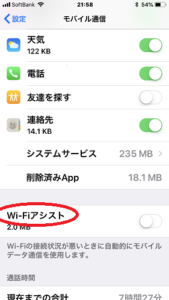
まず「設定」アプリを開いて「モバイルデータ通信」をチェックしてみましょう。
ずらっとならんだモバイルデータ通信使うアプリ、必要のないものはオフにしておきましょう。
この下を見てみると「WiFiアシスト」という機能があります。
WiFiの接続状況が悪いときに、モバイルデータ通信を優先して接続するおせっかいな機能が増えていました。
ご自宅などWiFi環境下で安心して動画やゲームをしているつもりが、知らないうちにモバイルデータ通信を使っていてデータ通信量が減っているということになっていたんです。
たくさん並んだアプリの下にあるため、気づかない方がほとんどではないでしょうか?ここで設定をオフにしておきましょう。
iCloudはどこにいった?
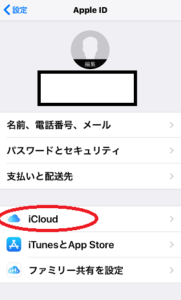
「設定」を開いても見かけなくなった「iCloud」ですが、一番上のAppleIDなどの個人情報の場所にまとめられています。タップして開くと「iCloud」があります。
写真と動画が勝手にモバイルデータ通信でアップロード!?
余計な機能その2として、写真と動画がiCloudに勝手に同期してアップロードされるようになっています。
今まではWiFi接続時のみアップロードでしたが、iOS11では「常に同期させる」ために、モバイルデータ通信でもアップロードされるようになりました。
iPadやMacといった他のAppleデバイスと共有できる機能ではありますが、「Googleフォト」を利用していれば特に必要のない機能です。
フル解像度のサイズファィルが「iCloud」にアップされるので、「容量が足りません」というメッセージに悩まされることも考えられます。
この設定をオフするためには「iCloud」ではなく「写真」からする必要があります。3箇所あるので一度にやっておきましょう。
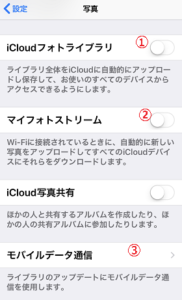
- 「設定」を開く→「写真」をタップ
- 「iCloudフォトライブラリ」をオフ
- 「iCloud写真共有」も必要なければオフ
これでiCloudと写真の自動同期はされないようにできます。
- 「写真」内の「モバイルデータ通信」をタップ
- 「モバイルデータ通信」をオフ
これでモバイルデータ通信を使ってライブラリのアップデートされることはなくなります。
新たな圧縮技術「HEIF」・「HEVC」ファイルとは?
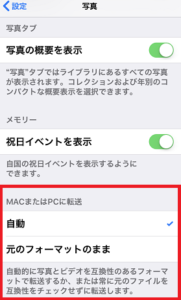
iOS11から採用された新技術「HEVC」によって写真や動画のサイズ容量は、今までの半分に圧縮されるようになりました。
そのため、iPhoneのストレージを最適化にチェックを入れておくと、圧縮されたFEIF(ヒーフ)ファイルに置き換えられてiPhoneの容量に余裕ができるようになります。
A9以上のチップを搭載したiPhone6s、iPad(第5世代)、第6世代以降のcoreプロセッサを搭載したMacであれば、そのまま対応できますが、Windowsなどでは変換の必要があります。
そのため外部に接続した場合には、自動的にJPEGファイルに変換する機能が搭載されています。
「写真」の「MacまたはPCに転送」が自動であればOKですが、「元のフォーマット」ではHEIF形式で送信されるのでパソコンで見れないといった状況になります。
HEIF形式ファイルに困ったら、「写真」の項目をチェックしてみましょう。

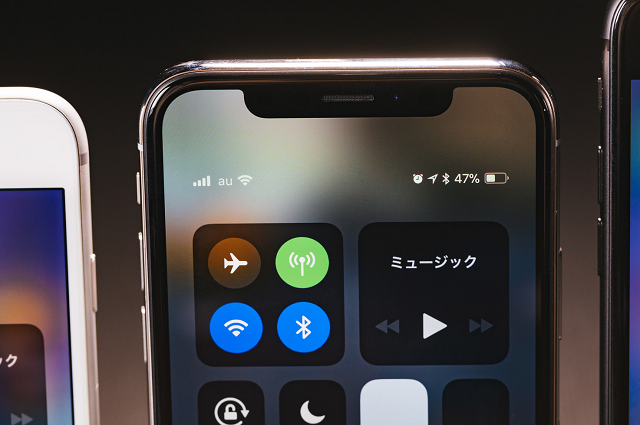





最近のコメント